AI如何使用颜色和中风
1、填充颜色使用色板
来填补一个对象,打开你的色板调板。 选择您的对象和选择任何颜色的色板
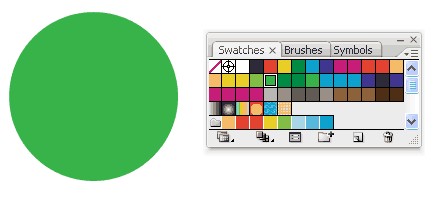
2、使用颜色
填充颜色的另一种方法是通过双击填写你的工具面板。 将出现一个颜色选择器窗口,你可以选择你的颜色。
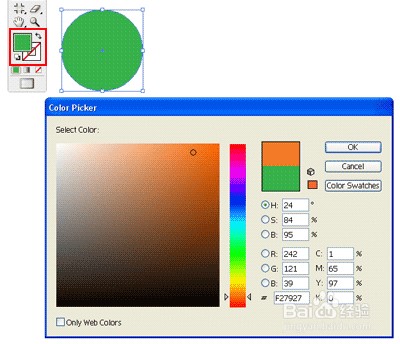
3、使用控制面板改变填充和中风
您还可以轻松地更改填充、中风颜色和笔划宽度通过访问你的控制面板的顶部artboard。
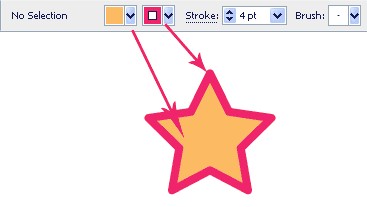
4、中风帽
中风上限确定中风的开始点和结束点。 这仅仅适用于开放的路径。 你可以选择一个屁股,圆或突出帽
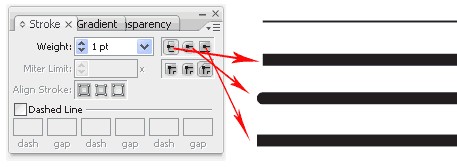
5、斜接限制
中风的斜接限制指定连接的外观形状。 注意,加入照顾我们应用不同的斜方设置星星。
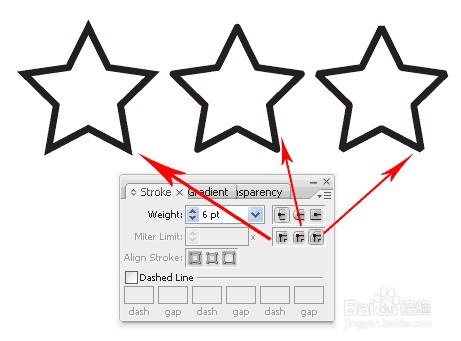
6、应用对象的梯度
应用梯度对象,去工具调色板并设置渐变填充。
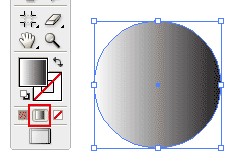
7、打开你的梯度和调色板。 默认情况下,这是一个灰度梯度。 点击选项按钮在拐角处,改变RGB模式。
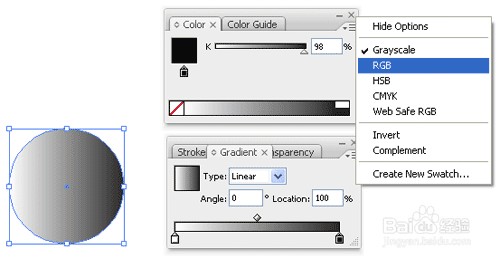
8、当我们转向RGB会有滑块和颜色图表选择颜色。 选择一个深蓝色的
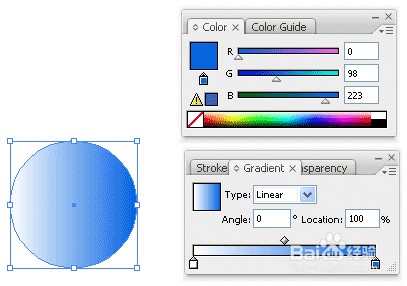
9、做同样的起点,改变RGB和选择一个浅蓝色。
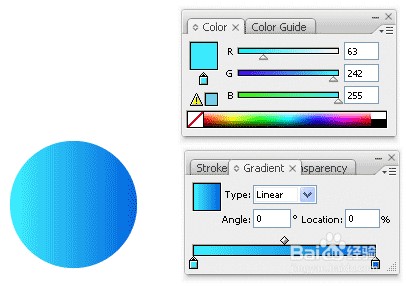
10、添加一个新的梯度停下来梯度,点击正确的梯度斜坡下面创建一个新的停止。 将其更改为白色。 删除它,你可以拖动控制面板。
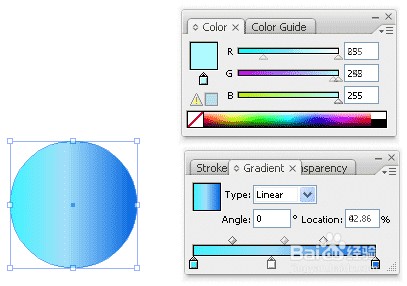
11、改变方向的梯度,从工具面板选择渐变工具。 单击并拖动你想要的方向梯度
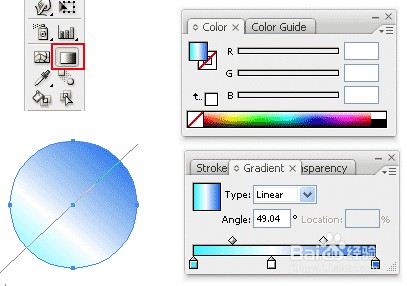
12、径向渐变
将其设置为径向渐变,选择径向而不是线性的。
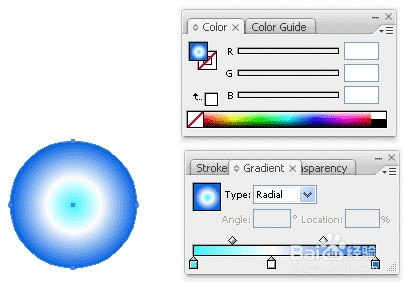
13、图案填充
创建无缝模式,我们可以选择的模式填充色板。
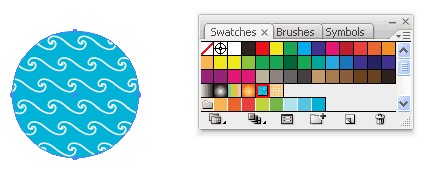
14、结论
使用径向和线性渐变,我们可以实现很多的现实主义作品。 圈径向模式可以增加深度和体积,和线性模式可以用来创建圆柱体的体积。 这是一个渐变的例子用来创建一个门铃。
声明:本网站引用、摘录或转载内容仅供网站访问者交流或参考,不代表本站立场,如存在版权或非法内容,请联系站长删除,联系邮箱:site.kefu@qq.com。
阅读量:156
阅读量:115
阅读量:171
阅读量:148
阅读量:133